
IOS 7 Mail s sebou přináší zjevnou estetickou změnu, ale zahrnuje také nové možnosti, jako je možnost konfigurovat doručenou poštu podle našich představ. Umět mazat složky, přidávat nové, vytvářet složky pouze s nepřečtenými zprávami… Vysvětlíme krok za krokem, jak nechat schránku podle našich představ, mít přímý přístup ke všemu, co nás opravdu zajímá, a vynechat to, co není.
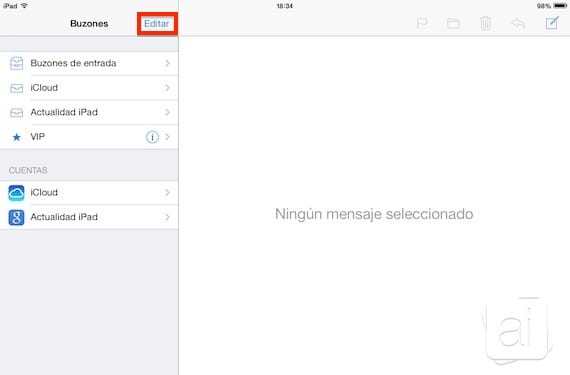
Musíme přistupovat k e-mailová aplikace nativní pro iOS, v hlavním okně klikněte na tlačítko "Upravit" na přístup k možnostem konfigurace z doručené pošty.
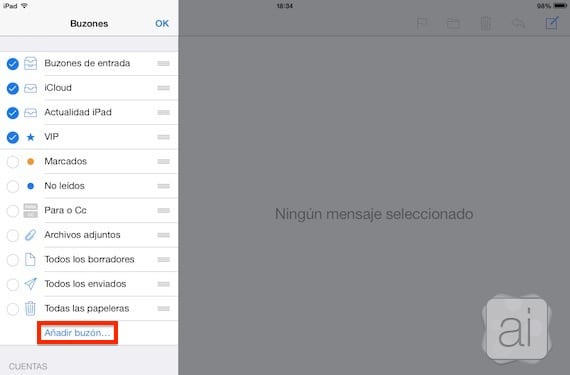
Uvidíme, že se objeví více složek. Některé jsou aktivovány, jsou označeny modrou značkou vlevo a jiné jsou deaktivovány, bez značky. Můžeme to upravit podle našich představ. Například mi připadá velmi užitečné mít takový zásobník přímo mi zobrazí nepřečtené zprávy. Pokud chceme přidat další složku našeho účtu, která není v seznamu, klikněte na «Přidat poštovní schránku».

Poté vybereme požadovaný účet a vybereme složku, která nás zajímá. Bude označen znaménkem vlevo a my si jich můžeme vybrat tolik, kolik chceme.
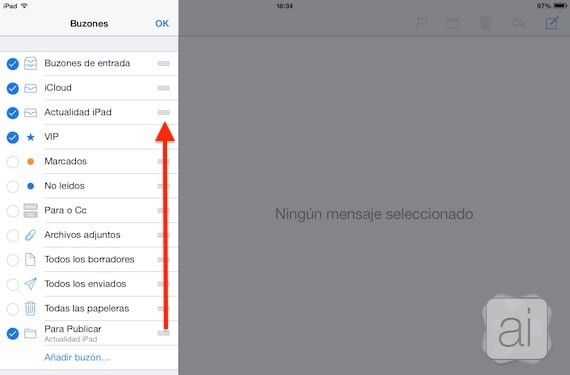
Po výběru přijmeme a vrátíme se do okna složek. Nově přidanou složku můžeme přesunout do polohy, kterou chceme, stisknutím a posunutím vodorovných čar vpravo. Můžeme také přesunout zbytek složek.
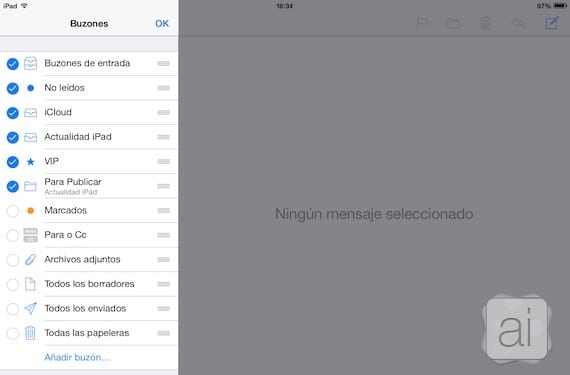
Když máme doručenou poštu nakonfigurovanou podle našich představ, klikněte na OK a vrátíme se do hlavní doručené pošty.

Již máme naši osobní doručenou poštu se zástupci těch složek, které používáme nejčastěji. To lze provést pomocí libovolného účtu, který jsme přidali do aplikace Mail. Znáte nějaké další tipy z Mailu? Hledáte řešení jakékoli ze svých pochybností? Neváhejte nás kontaktovat, pokusíme se vám pomoci.
Více informací - Už vás nebaví mail? Alternativy ke správě pošty na iPadu: Incredimail, Mail + pro Outlook a Evomail.

Vážení přátelé,
Nevím jak, ale pokaždé, když vstoupím do aplikace na svém iphone, zobrazí se mi můj účet iCloud, místo aby mi ukázal pohled na poštovní schránky, což mi na začátku ukázal. Nevím, co jsem udělal, aby se to stalo několik dní.
Chtěl bych, abyste klikli na ikonu Pošta, první věc, která se mi objeví, je pohled na všechny mé poštovní schránky.
Aplikace, na kterou odkazuji, je Mail.
Pod svým účtem iCloud myslím e-mailový účet iCloud, který také obvykle nepoužívám. A je to ten, který se objeví, když spustím aplikaci Mail na svém iPhone.
Dobré ráno z mého iPhonu, udělal jsem několik pohybů pošty, z doručené pošty každého do doručené pošty, při otevření doručené pošty není žádná pošta